Sito internet: gestionecasevacanze.it
Privacy Policy & Cookie Policy
ai sensi dell’art. 13 Regolamento UE 2016/679
Privacy Policy & Cookie Policy
ai sensi dell’art. 13 Regolamento UE 2016/679
Introduzione
Gentile Interessato,
con il presente documento (l’“Informativa”), intendiamo rinnovarti il nostro impegno per garantire che il trattamento dei dati personali raccolti attraverso il sito internet gestionecasevacanze.it
(il “Sito”), effettuato con modalità sia automatizzate che manuali, avvenga nel pieno rispetto delle tutele e dei diritti riconosciuti dal Regolamento (UE) 2016/679 (“GDPR” o il “Regolamento”) e dalle ulteriori norme applicabili in tema di protezione dei dati personali.
Con il termine dati personali si fa riferimento alla definizione contenuta nell’art. 4 comma 1 del Regolamento, ossia “qualsiasi informazione riguardante una persona fisica identificata o identificabile; si considera identificabile la persona fisica che può essere identificata, direttamente o indirettamente, con particolare riferimento a un identificativo come il nome, un numero di identificazione, dati relativi all’ubicazione, un identificativo online o a uno o più elementi caratteristici della sua identità fisica, fisiologica, genetica, psichica, economica, culturale o sociale” (i “Dati Personali”).
La presente Informativa – redatta sulla base del principio di trasparenza e inclusiva di tutti gli elementi richiesti dall’art. 13 del Regolamento – ha lo scopo di fornirti in maniera semplice ed intuitiva tutte le informazioni utili e necessarie affinché tu possa conferire i tuoi Dati Personali in modo consapevole ed informato e, in qualsiasi momento, esercitare i tuoi diritti previsti dal GDPR.
Il titolare del trattamento
La società che tratterà i tuoi Dati Personali per le finalità di cui alla presente Informativa e che, quindi, rivestirà il ruolo di titolare del trattamento, ossia “la persona fisica o giuridica, l’autorità pubblica, il servizio o altro organismo che, singolarmente o insieme ad altri, determina le finalità e i mezzi del trattamento dei dati personali” è Welcome People S.r.l., con sede legale in Via Michele Pironti, 45 00165 – Roma (RM) C.F./ P. IVA /N. 15344311004, R.E.A. RM-1584119 (il “Titolare”).
Finalità e base giuridica del trattamento
Durante la navigazione nel Sito, possono essere acquisiti alcuni tuoi Dati Personali nelle modalità di seguito descritte.
• Dati di navigazione
I sistemi informatici e le procedure software
preposte al funzionamento del Sito acquisiscono, nel corso del loro normale esercizio, alcuni dati personali la cui trasmissione è implicita nell’uso dei protocolli di comunicazione di Internet.
In questa categoria di dati rientrano, a titolo esemplificativo: gli indirizzi IP, il tipo di browser
utilizzato, il sistema operativo, il nome di dominio e gli indirizzi di siti internet dai quali è stato effettuato l’accesso o l’uscita, le informazioni sulle pagine visitate dagli utenti all’interno del Sito, l’orario d’accesso, la permanenza sulla singola pagina, l’analisi di percorso interno e altri parametri relativi al sistema operativo e all’ambiente informatico dell’utente.
Tali dati di carattere tecnico/informatico sono raccolti e utilizzati esclusivamente in maniera aggregata e non identificativa e potrebbero essere utilizzati per l’accertamento di responsabilità in caso di ipotetici reati informatici ai danni del Sito.
Il trattamento si baserà giuridicamente sul legittimo interesse del Titolare al migliore funzionamento dei propri sistemi, alla ottimizzazione e al miglioramento dell’esperienza di navigazione, ad evitare attività fraudolente e a migliorare la sicurezza del Sito (art. 6, comma 1, lettera f) del Regolamento).
Per maggiori informazioni sui Cookie
e sul loro utilizzo all’interno del Sito, è possibile prendere visione dell’apposita Cookie Policy.
• Dati forniti volontariamente dal visitatore
Si tratta di tutti quei Dati Personali rilasciati liberamente dal visitatore sul Sito, per esempio, per registrarsi e/o accedere a un’area riservata, scaricare risorse gratuite, richiedere informazioni su un determinato prodotto o servizio tramite un form, iscriversi al servizio di newsletter, scrivere a un indirizzo di posta elettronica o chiamare un numero telefonico esposto sul Sito per avere un contatto diretto con l’azienda (al fine, ad esempio, di richiedere assistenza o maggiori informazioni su un prodotto/servizio del Titolare). Tale trattamento sarà lecito in forza dell’art. 6, comma 1, lettera b) del Regolamento (esecuzione di un contratto o di misure precontrattuali adottate su richiesta dell’interessato) nonché per l’adempimento di eventuali obblighi di legge, ai sensi dell’art. 6, comma 1, lett. c) del GDPR.
Per consentire al Titolare di effettuare le attività di trattamento per tali finalità, sarà necessario il conferimento dei Dati Personali richiesti negli appositi form. In caso di mancata compilazione di anche uno solo dei campi contrassegnati come obbligatori, potrebbe non essere possibile procedere al trattamento dei tuoi Dati Personali e, di conseguenza, fornirti le informazioni e i servizi richiesti.
Non sono trattati Dati Personali relativi alla tua salute e, in generale, categorie “particolari” di dati personali di cui all’art. 9 del Regolamento.
Oltre a quanto sopra, i tuoi Dati Personali potranno essere trattati dal Titolare per finalità di cd. marketing
diretto, intendendosi con tale termine lo svolgimento di attività promozionali (con modalità sia di tipo automatizzato che tradizionale) dei prodotti e/o servizi di tuo interesse venduti e/o erogati dal Titolare. Relativamente a tale finalità di marketing diretto, è opportuno precisare che, in virtù dell’art. 6 comma 1 lett. f) del Regolamento e dell’art. 130 comma 4 del Codice Privacy (c.d. soft spam exception), il Titolare potrà svolgere tale attività basandosi sul suo interesse legittimo, a prescindere da un tuo consenso esplicito, come meglio esplicitato nel Considerando 47 del Regolamento nel quale viene “considerato legittimo interesse del titolare trattare dati personali per finalità di marketing diretto”. Ciò sarà possibile a seguito delle valutazioni effettuate dal Titolare in merito all’eventuale e possibile prevalenza dei tuoi interessi, diritti e libertà fondamentali che richiedono la protezione dei Dati Personali sul proprio interesse legittimo ad inviare comunicazioni di marketing diretto. Peraltro, potrai opporti lecitamente ed in ogni momento (anche in modo parziale) alla ricezione di comunicazioni promozionali, senza che ciò pregiudichi in alcun modo il trattamento per le altre finalità.
Soggetti a cui potranno essere comunicati i tuoi dati personali
I tuoi Dati Personali potranno essere gestiti, per conto del Titolare, esclusivamente da personale espressamente autorizzato al trattamento (ai sensi dell’art. 29 GDPR) e da soggetti terzi espressamente nominati quali responsabili del trattamento (ai sensi dell’art. 28 GDPR), al fine di svolgere correttamente tutte le attività di trattamento necessarie a perseguire le finalità di cui alla presente Informativa.
Ove richiesto per legge o per prevenire o reprimere la commissione di un reato, i tuoi Dati Personali potranno altresì essere comunicati ad enti pubblici o all’autorità giudiziaria, sulla base dell’art. 6, comma 1, lett. c) del GDPR.
Tempi di conservazione dei dati personali
In ossequio al principio di limitazione del periodo di conservazione (art. 5, comma 1, lett. e) GDPR), i tuoi Dati Personali saranno trattati dal Titolare limitatamente a quanto necessario per il perseguimento delle finalità di cui alla presente Informativa. In applicazione, inoltre, del principio di proporzionalità, i tuoi Dati Personali, se utilizzati per sole finalità di marketing
diretto, saranno conservati per un periodo non superiore a ventiquattro mesi dalla loro raccolta.
In particolare, i tuoi Dati Personali saranno trattati per un periodo di tempo pari al minimo necessario, come indicato dal Considerando 39 del Regolamento, ossia fino alla cessazione dei rapporti in essere tra te ed il Titolare, nonché per un ulteriore periodo di conservazione che potrà essere imposto da norme di legge (come anche previsto dal Considerando 65 del Regolamento).
Collegamento verso/da siti terzi
Dal Sito potrebbe essere possibile collegarsi mediante appositi link verso altri siti internet di terzi.
A tal proposito, il Titolare non potrà essere ritenuto responsabile in merito all’eventuale gestione di Dati Personali da parte di siti internet terzi e in ordine alla gestione delle credenziali di autenticazione fornite da soggetti terzi.
Diritti degli interessati e modalità di esercizio
Potrai esercitare in qualsiasi momento i tuoi diritti previsti dagli artt. 15 e ss. del Regolamento nei confronti del Titolare. In particolare, hai il diritto di ottenere:
• la conferma
che sia o meno in corso un trattamento dei tuoi Dati Personali e di ottenere l’accesso ai dati e alle seguenti informazioni: finalità del trattamento, categorie di dati personali, destinatari e/o categorie di destinatari a cui i dati sono stati e/o saranno comunicati nonché il relativo periodo di conservazione;
• la rettifica
dei tuoi Dati Personali inesatti e/o l’integrazione dei Dati Personali incompleti, anche fornendo una dichiarazione integrativa;
• la cancellazione
dei tuoi Dati Personali e la limitazione
al trattamento nelle ipotesi previste dal GDPR e dalla normativa privacy vigente;
• ove applicabile, la portabilità
dei tuoi Dati Personali e, in particolare, la possibilità di richiedere la trasmissione diretta dei tuoi Dati Personali ad un altro titolare del trattamento;
• l’opposizione
al trattamento in qualsiasi momento, per motivi connessi alla tua situazione particolare, al trattamento dei tuoi Dati Personali nel pieno rispetto della normativa privacy vigente.
Per esercitare i tuoi diritti, potrai rivolgendoti al Titolare alla seguente casella di posta elettronica, allegando copia del documento d’identità: admin@welcomepeople.it.
In ogni caso, qualora tu ritenga che il trattamento dei Dati Personali sia contrario alla Normativa Privacy, avrai sempre diritto di proporre reclamo
all’Autorità Garante per la Protezione dei Dati Personali ai sensi dell’art. 77 del GDPR.
Luoghi del trattamento
I tuoi Dati Personali saranno trattati esclusivamente all’interno del territorio dell’Unione Europea.
Cookie Policy
La legislazione italiana impone ai gestori dei siti web, in determinati casi, di informare gli utenti circa i cookie e le altre metodologie di monitoraggio eventualmente utilizzati per registrare determinati dati ogni volta che gli utenti accedono ad un sito internet. Poiché anche il nostro sito gestionecasevacanze.it
(il “Sito”) utilizza tali strumenti, con la presente policy intendiamo rendere note le procedure da noi seguite per la raccolta di queste informazioni.
Questo documento si rivolge a tutti coloro che interagiscono con il Sito di Welcome People S.r.l., con sede legale in Via Michele Pironti, 45 00165 – Roma (RM) C.F./ P. IVA /N. 15344311004, R.E.A. RM-1584119 (il “Titolare”).
Cosa sono i cookie, i web beacon e tecnologie similari
Come quasi tutti i siti Web, usiamo file di dati di piccole dimensioni, che vengono salvati sul tuo device (“Dispositivo“) per registrare determinati dati ogni volta che accedi o interagisci con i nostri servizi web (come ad esempio: siti, app mobile, applicazioni e strumenti).
I nomi e i tipi specifici di cookie, web beacon e altre tecnologie similari usati possono cambiare nel tempo. Per aiutarti a comprendere meglio le regole del Titolare e l’uso di tali tecnologie, riportiamo di seguito alcuni termini con le relative definizioni.
Cookie
– Piccoli file di testo (formati in genere da lettere e numeri) che vengono salvati nella memoria del browser o del Dispositivo quando visiti un sito o visualizzi un messaggio. I cookie consentono a un sito di riconoscere un particolare dispositivo o browser. I cookie possono essere disattivati o rimossi usando gli strumenti disponibili nella maggior parte dei browser. Le preferenze relative ai cookie devono essere impostate separatamente per ciascun browser usato, poiché ognuno di essi offre funzionalità e opzioni specifiche.
Di seguito, si elencano le diverse tipologie di cookie.
• Cookie tecnici: questo tipo di cookie provengono dal sito web visualizzato e possono essere permanenti o temporanei; possono essere utilizzati per archiviare informazioni che verranno riutilizzate alla successiva visita del sito. Possono essere utili per rendere rapida e veloce la navigazione sui siti web (per esempio, intervengono a facilitare alcune procedure quando si fanno acquisti online, quando ci si autentica ad aree ad accesso riservato, nel riconoscere la lingua utilizzata per leggere le informazioni sul web). A seconda del servizio che devono svolgere, possono essere temporanei (vengono rimossi dal computer alla chiusura del browser), o permanenti (rimangono memorizzati nel computer anche dopo aver chiuso il browser).
• Cookie di profilazione: sono volti a creare profili relativi all’utente e vengono utilizzati al fine di inviare messaggi pubblicitari in linea con le preferenze espresse dallo stesso nell’ambito della navigazione online.
• Cookie di terze parti: sono installati da un sito diverso da quello che si sta visitando. Questi cookie sono inviati al browser dell’utente da società terze per finalità proprie come la profilazione, l’erogazione pubblicitaria oppure l’interazione social.
Web beacon
– Frammenti di codice che consentono a un sito web di trasferire o raccogliere informazioni attraverso la richiesta di un’immagine grafica; possono essere utilizzati per diversi fini, quali l’analisi dell’uso dei siti web, attività di controllo e reportistica sulle pubblicità e la personalizzazione di pubblicità e contenuti.
Tecnologie similari
– Tecnologie che archiviano dati nel browser o Dispositivo usando oggetti condivisi a livello locale o archiviazione locale, quali cookie flash, cookie HTML 5 e altri metodi software per applicazioni web. Queste tecnologie funzionano in tutti i browser. In alcuni casi, l’uso dell’archiviazione locale non può essere pienamente gestito dai browser, ma richiede la gestione tramite strumenti specifici.
Categorie di cookie utilizzate dal Titolare
Cookie tecnici
I cookie tecnici provengono dal sito web visualizzato e possono essere permanenti o temporanei; sono utilizzati per archiviare informazioni che verranno riutilizzate alla successiva visita del sito.
Questi cookie ci sono utili per rendere agevole e veloce la navigazione dei nostri siti o per memorizzare le tue credenziali di accesso ai nostri servizi. Laddove applicabile, proteggiamo i cookie e altre tecnologie simili per assicurare che solo il Titolare e/o i nostri fornitori di servizi autorizzati possano interpretarli assegnando loro un codice univoco. I tuoi dati personali non vengono archiviati in cookie o altre tecnologie similari usate.
L’uso di questi cookie può essere necessario dal punto di vista operativo per il funzionamento di siti, servizi, applicazioni e strumenti. Questo include tecnologie che consentono all’utente di accedere ai siti, servizi, applicazioni e strumenti richiesti per evitare attività fraudolente e migliorare la sicurezza o di usare altre funzioni quali carrelli, ricerche salvate o funzioni simili.
Cookie di analisi statistica
I cookie di analisi statistica servono a farci capire quanti sono gli utenti che navigano e quali sono i contenuti più graditi aiutandoci a migliorare i nostri servizi.
Gli usi di tali tecnologie rientrano nelle seguenti categorie generali.
• Uso relativo alle prestazioni. Possiamo usare cookie, web beacon o altre tecnologie similari per valutare le prestazioni dei nostri siti web, applicazioni, strumenti e servizi, anche nell’ambito delle attività di analisi per capire in che modo i visitatori usano il nostro sito web, stabilire se hanno interagito con il nostro sistema di messaggistica o visualizzato un elemento o un collegamento, o per migliorare i contenuti, le applicazioni, i servizi o gli strumenti del sito.
• Uso relativo alla funzionalità. Possiamo usare cookie, web beacon o altre tecnologie similari per offrirti funzionalità avanzate durante l’accesso o l’uso dei nostri siti, servizi, applicazioni o strumenti. Grazie a queste funzionalità possiamo, ad esempio, identificare gli utenti che accedono ai nostri siti o monitorarne preferenze, interessi o oggetti visualizzati in precedenza, in modo da migliorare la presentazione dei contenuti sui nostri siti.
Gestione dei cookie
Nel rispetto delle direttive del d.lgs. n. 196/2003 e s.m.i. ( il “Codice Privacy”) e, in particolare, dei suoi artt. 13.3 e 122.1, con riferimento al provvedimento di Individuazione delle modalità semplificate per l’informativa e l’acquisizione del consenso per l’uso dei cookie dell’8 maggio 2014, puoi modificare in qualsiasi momento le tue preferenze e il consenso eventualmente prestato all’installazione dei cookie – di profilazione e pubblicitari – direttamente attraverso la Consent Management Platform
(“CMP”) accessibile in basso a sinistra sulla schermata. La CMP adottata dal Titolare e installata sul Sito è conforme ai migliori standard internazionali di settore, come individuati nell’ambito della versione 2.0 del Transparency & Consent Framework
rilasciato dall’IAB Europa (International Advertising Bureau).
Il Titolare terrà opportuna traccia del consenso dell’Utente attraverso un apposito cookie tecnico, considerato dal Garante Privacy uno strumento “non particolarmente invasivo”. Tramite la CMP, l’Utente può negare il suo consenso e/o modificare in ogni momento le proprie opzioni relative all’uso dei cookie da parte del Sito del Titolare.
Se è già stato dato il consenso ma si vogliono cambiare le autorizzazioni dei cookie, bisogna cancellarli attraverso il browser, come indicato sotto, perché altrimenti quelli già installati non verranno rimossi. In particolare, si tenga presente che non è possibile in alcun modo controllare i cookie di terze parti, quindi se è già stato dato precedentemente il consenso, è necessario procedere alla cancellazione dei cookie attraverso il browser (sezione dedicata) oppure chiedendo l’opt-out direttamente alle terze parti o tramite il sito http://www.youronlinechoices.com/it/le-tue-scelte.
Se vuoi saperne di più, puoi consultare i seguenti siti:
I tuoi diritti
Hai la facoltà in qualsiasi momento di esercitare i diritti riconosciuti dagli artt. 15 e ss. del GDPR e, in particolare, di ottenere copia dei dati trattati, il loro aggiornamento, informazioni circa la loro origine, la finalità e la modalità del trattamento, la loro rettifica o integrazione, la loro cancellazione, la trasformazione in forma anonima o il blocco per i trattamenti in violazione di legge e di opporsi per motivi legittimi al trattamento.
Per esercitare i tuoi diritti, potrai rivolgendoti al Titolare alla seguente casella di posta elettronica, allegando copia del documento d’identità: admin@welcomepeople.it.
In ogni caso, qualora tu ritenga che il trattamento dei Dati Personali sia contrario alla Normativa Privacy, avrai sempre diritto di proporre reclamo
all’Autorità Garante per la Protezione dei Dati Personali ai sensi dell’art. 77 del GDPR.
Come disattivare/cancellare i cookie
mediante la configurazione del browser
Di seguito, per supportarti nella gestione delle tue preferenze, riportiamo le procedure per disabilitare/cancellare i cookie attraverso i principali browser.
Google Chrome
• Dopo aver avviato il browser, fare click sul menu presente nella barra degli strumenti del browser a fianco della finestra di inserimento url per la navigazione
• Selezionare Impostazioni
• Fare clic su Mostra Impostazioni Avanzate
• Nella sezione “Privacy” fare clic sul bottone Impostazioni contenuti
• Nella sezione “Cookie” è possibile modificare le seguenti impostazioni relative ai cookie:
• Consentire il salvataggio dei dati in locale
• Modificare i dati locali solo fino alla chiusura del browser
• Impedire ai siti di impostare i cookie
• Bloccare i cookie di terze parti e i dati dei siti
• Gestire le eccezioni per alcuni siti internet
• Eliminare uno o tutti i cookie
Per maggiori informazioni, visita la pagina dedicata.
Mozilla Firefox
• Dopo aver avviato il browser, fare click sul menu presente nella barra degli strumenti del browser a fianco della finestra di inserimento url per la navigazione
• Selezionare Opzioni,
pannello Privacy
e fare clic su Mostra Impostazioni Avanzate
• Nella sezione Privacy
fare clic su bottone Impostazioni contenuti
• Nella sezione Tracciamento
è possibile modificare le seguenti impostazioni relative ai cookie:
• Richiedi ai siti di non effettuare alcun tracciamento
• Comunica ai siti la disponibilità ad essere tracciato
• Non comunicare alcuna preferenza relativa al tracciamento dei dati personali
• Dalla sezione Cronologia
è possibile:
• Abilitando “Utilizza impostazioni personalizzate” selezionare di accettare i cookie
di terze parti (sempre, dai siti più visitati o mai) e di conservarli per un periodo determinato (fino alla loro scadenza, alla chiusura di Firefox
o di chiedere ogni volta)
• Rimuovere i singoli cookie immagazzinati
Per maggiori informazioni, visita la pagina dedicata.
Safari
• Dopo aver avviato il browser, fare click su Safari, selezionare Preferenze
e premere su Privacy
• Nella sezione Cookie
e dati di siti web selezionare “Blocca tutti i cookie” oppure “Gestisci dati siti web” per visionare quali siti hanno immagazzinato i cookie e rimuoverli in tutto o in parte
Per maggiori informazioni, visita la pagina dedicata.
Safari iOS (dispositivi mobile)
• Dopo aver avviato il browser, tocca su Impostazioni
e poi Safari
• Tocca su Blocca Cookie
e scegli tra le varie opzioni: “Mai”, “Di terze parti e inserzionisti” o “Sempre”
• Per cancellare tutti i cookie
immagazzinati da Safari, tocca su Impostazioni, poi su Safari
e infine su Cancella Cookie e dati
Per maggiori informazioni, visita la pagina dedicata.
Opera
• Dopo aver avviato il browser, fare click su Preferenze
poi su Avanzate
e infine su Cookie
• Selezionare una delle seguenti opzioni:
• Accetta tutti i cookie
• Accetta i cookie solo dal sito che si visita: i cookie di terze parti e quelli che vengono inviati da un dominio diverso da quello che si sta visitando verranno rifiutati
• Non accettare mai i cookie: tutti i cookie non verranno mai salvati
Per maggiori informazioni, visita la pagina dedicata.
Come contattarci
Per qualsiasi domanda generica sul Sito oppure sulle informazioni che raccogliamo sull'Utente e su come le utilizziamo, è possibile contattarci all'indirizzo admin@welcomepeople.it
Welcome People S.r.l.
Via Michele Pironti, 45
00165 – Roma (RM)
C.F. / P. IVA N. 15344311004
R.E.A. RM-1584119
Ultima modifica:
2 Febbraio 2023